Kỹ thuật nén
Với thuật toán mới giúp máy tính nén các tập tin hệ thống lại để người dùng Windows 32 bit có thêm 1,5 GB để dùng và 64 bit là 2,6 GB. Tuy các file hệ thống và một số ứng dụng bị nén lại nhưng sẽ không làm thiết bị chậm đi sau khi cài đặt. Ngoài ra, phân vùng Recovery mà các nhà sản xuất hay tạo ra trên ổ đĩa cũng bị loại bỏ, từ đó tiết kiệm thêm từ 4 đến 12 GB bộ nhớ nữa..
Các mẫu điện thoại Windows 10 cũng sở hữu cùng khả năng như thế này để người dùng có thêm không gian lưu các tập tin của riêng mình.
Thực chất thì Microsoft đã sử dụng phương pháp nén từ lâu cho hệ điều hành của mình (trên Windows 8.1, kĩ thuật này mang tên WIMBOOT), tuy nhiên với Windows 10 đã được cải tiến để nó không làm ảnh hưởng đến tốc độ mà người dùng có thể cảm nhận được.
Cụ thể hơn, Windows 10 sẽ xem xét dung lượng RAM cũng như sức mạnh của CPU để biết nên nén những gì và nén ở mức độ nén / giải nén ra sao. Với các hệ thống cũ đã bán ra thì khi bạn nâng cấp lên Windows 10, hệ điều hành sẽ tự động xác định việc này. Còn với những thiết bị Windows 10 mới, nhà sản xuất sẽ tự đánh giá và kích hoạt chế độ nén một cách thích hợp.
Tính năng Refresh và Reset
Song song đó, Microsoft cũng thiết kế lại tính năng Refresh và Reset của Windows 10 để chúng không còn phải sử dụng một file ảnh phục hồi (recovery image) riêng biệt nhằm đưa máy về tình trạng như mới mua.
Hiện tại với Windows 8 thì file image này thường được cài sẵn bởi nhà sản xuất trong một phân vùng độc lập và nó có thể chiếm từ 4 GB đến 12 GB tùy máy.
Thay đổi nói trên chỉ áp dụng cho Windows 10 dành cho máy tính, còn trên điện thoại thì đã có sẵn giải pháp tối ưu này.
Cũng nhờ việc thiết kế lại này mà bạn sẽ không cần cài lại các bản cập nhật hệ điều hành sau khi Refresh hoặc Reset máy. Ngay cả khi Windows gặp vấn đề nghiêm trọng thì tính năng nói trên cũng vẫn sẽ hoạt động được. Trong tình huống xấu nhất thì bạn vẫn có thể sử dụng USB hoặc đĩa cài Windows để khôi phục hệ thống.
Bài liên quan: Hướng dẫn tải về và cài đặt Window 10 Technical Preview
Nguồn thông tin được HOCHOIMOINGAY.com sưu tầm từ Internet